Händlerportal - Aufträge: Unterschied zwischen den Versionen
GM (Diskussion | Beiträge) (→Weitere Aktionen für Ihre Aufträge) |
GM (Diskussion | Beiträge) (→Auftrag bearbeiten) |
||
| Zeile 246: | Zeile 246: | ||
[[Datei:Einzelprosition.JPG|verweis=|left|framed]] | [[Datei:Einzelprosition.JPG|verweis=|left|framed]] | ||
| − | {{Button| Lieferung von Einzelpositionen}} Die Meldung und Lieferung einer Einzelposition | + | {{Button| Lieferung von Einzelpositionen}} Die Meldung und Lieferung einer Einzelposition |
| − | {{Button| Gutschriften von Einzelpositionen}} Gutschrift von nur einem Artikel oder auch mehreren Artikeln | + | {{Button| Gutschriften von Einzelpositionen}} Gutschrift von nur einem Artikel oder auch mehreren Artikeln - Gutschrift über Zahlungsanbieter erfolgt automatisch ohne Versandkosten |
{{Button| Auftragssaldo abrufen}} Stornierung von nur einem Artikel oder auch mehreren Artikeln | {{Button| Auftragssaldo abrufen}} Stornierung von nur einem Artikel oder auch mehreren Artikeln | ||
| Zeile 259: | Zeile 259: | ||
[[Datei:Einzelprosition-auswahl.jpg|verweis=|]] | [[Datei:Einzelprosition-auswahl.jpg|verweis=|]] | ||
| − | |||
= '''Auftrags-Lokalisierung''' = | = '''Auftrags-Lokalisierung''' = | ||
Aktuelle Version vom 7. Juni 2021, 10:40 Uhr
Inhaltsverzeichnis
Aufträge
Unter dem Punkt Aufträge können Sie alle bereits über den Marktplatz generierten Aufträge einsehen.
Die Listen-Ansicht bietet Ihnen alle wichtigen Informationen pro Auftrag auf einen Blick
Voreingestellt ist der Status: NEU
Sobald Sie den Status abändern, werden die Daten automatisch aktualisiert.
In diesem Reiter haben Sie einen Überblick über Ihre Bestellungen, mit dem jeweiligen Auftragstyp,
der Versandart, Rechnungs- und Lieferanschrift sowie alle Informationen zum verkauften Artikel.
Auftragstypen
Es gibt 3 Verschiedene Auftragstypen:
Click-Collect
Der Kunde hat die Ware auf dem Marktplatz ausgewählt und als Versandart „Abholung vor Ort“ gewählt.
Diektversand
Der Kunde hat die Ware auf dem Marktplatz erworben. Die Ware wurde bereits bezahlt und muss nun an die vom Kunden angegeben Lieferadresse geschickt werden.
Dropshipping Marktplatz
Der Kunde hat die Ware auf dem Marktplatz erworben. Die Ware wurde bereits bezahlt und muss nun an die vom Kunden angegeben Lieferadresse geschickt werden.
Der Unterschied zum Direktversand ist, dass die Zahlungsabwicklung und der Verkäufer der Marktplatzbetreiber ist und Sie nur der Lieferant.
Bearbeitung eines Auftrags mit Status Dropshipping
Dort sehen Sie Ihre aktuellen Aufträge. Wählen Sie den entsprechenden Auftrag aus und bereiten Sie die bestellten Artikel für den Versand vor.
Gehen Sie dann im Orderportal auf das Drop-Down-Menü „Aktionen für Auftrag durchführen“. Wählen Sie aus der Liste die Aktion Lieferung durchführen.
Klicken Sie anschließend auf den Button Aktion ausführen. Der Status des Auftrages ändert sich nun in Lieferung erfolgt. Versenden Sie die Ware umgehend!
Bearbeitung eines Auftrags mit dem Status Direktversand
Unterscheidung Dropshipping und Direktversand
Ein Dropshipping-Auftrag liegt vor, wenn die Ware vom Marktplatz-Betreiber an den Kunden verkauft wird. Sie übernehmen in diesem Fall die Lieferung der Ware an den Kunden.
Sie benötigen dafür keinen eigenen Payment-Channel bei Zahlungsanbieter.
Weitere Aktionen für Ihre Aufträge

Die Optionen "Sammel-Pickliste" und "Pickliste" erhalten Sie in einem separaten TAP als PDF.
Somit können Sie dieses PDF nach Bedarf ausdrucken.
Die Sammel-Pickliste erleichtert Ihnen das Verpacken der verschiedenen Aufträge.
Alle Aufträge, die Sie in Ihrer Übersicht sehen, werden auf dieser Liste wiedergegeben.
Diese Liste kann als PDF ausgegeben werden und beinhaltet folgende Informationen:
- ArtikelNr. / EAN
- Variante
- Bezeichnung
- Preis
- Anzahl
- Gepickt
Diese Pickliste zeigt Ihnen den von Ihnen ausgewählten Auftrag an.
Zusätzlich zu den Feldern auf der Sammelpickliste finden sich noch folgende weitere Informationen:
- Informationen zum Kunden (Name/ Anschrift)
- Belegnummer
- Versandart
- Zahlart
- gedruckt am
Mit diesem Button können Sie sich Ihre angezeigten Aufträge als CSV ausgeben lassen.

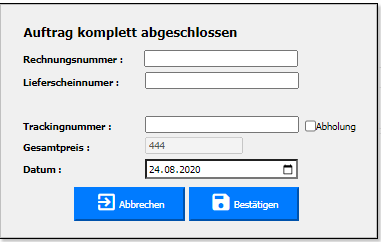
Es öffnet sich ein neues Fenster, in dem Sie den Auftrag bestätigen müssen.
Dazu tragen Sie bitte die Rechnungs- sowie die Lieferschein-Nummer für den Auftrag ein.
Tragen Sie bitte auch die Trackingnummer ein.
Liegt die Versandart Abholung vor, setzen Sie den Haken bei Abholung.
In diesem Fall müssen Sie keine Trackingnummer eingeben.
Überprüfen Sie Preis und Datum und klicken Sie auf den Button bestätigen.
Klicken Sie anschließend auf den Button Aktion durchführen.
Der Status des Auftrages ändert sich auf „komplett abgeschlossen“.
- Die Lieferung ist vollständig erfolgt
- Der Status in der Bestellung ändert sich zu geliefert, nicht berechnet.
- Eine Rechnung wurde erstellt
- Der Status in der Bestellung ändert sich zu berechnet, nicht geliefert
- Der Kunde hat die Ware zurückgeschickt und somit wird eine Gutschrift durchgeführt
- Gutschrift über Zahlungsanbieter erfolgt automatisch
- Für die Gutschrift wird im Orderportal eine neue Belegnummer angelegt und die GU wird im Feld Rechnung geführt.
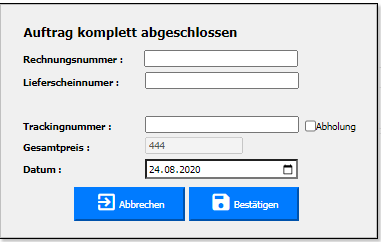
- Der Auftrag wird komplett storniert
- Gutschrift über Zahlungsanbieter erfolgt automatisch inkl. der Versandkosten
- Der Status des Auftrages ändert sich zu abgeschlossen
- Es kann ein anderer Betrag erstattet werden als im Auftrag ausgewiesen.
- Der Status des Auftrages verändert sich hier nicht.
- Der aktuelle Saldo für die jeweilige Bestellung kann jederzeit aufgerufen werden.
Auftrag bearbeiten
Unter diesem Punkt können Sie dieselben Aktionen durchführen wie unter Punkt 4.1.
Sie erhalten jedoch eine noch detailliertere Aufstellung pro Auftrag und können auch einzelne Positionen innerhalb eines Auftrags bearbeiten.
Zusätzlich haben Sie erweiterte Funktionen, die Ihnen erlauben auch Aktionen für einzelne Positionen durchzuführen.
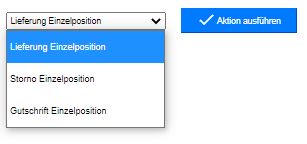
Lieferung von Einzelpositionen Die Meldung und Lieferung einer Einzelposition
Gutschriften von Einzelpositionen Gutschrift von nur einem Artikel oder auch mehreren Artikeln - Gutschrift über Zahlungsanbieter erfolgt automatisch ohne Versandkosten
Auftragssaldo abrufen Stornierung von nur einem Artikel oder auch mehreren Artikeln
Bei der Auswahl der Einzelposition kann im anschließenden Pop-Up, die Anzahl der betreffenden Artikel ausgewählt werden.
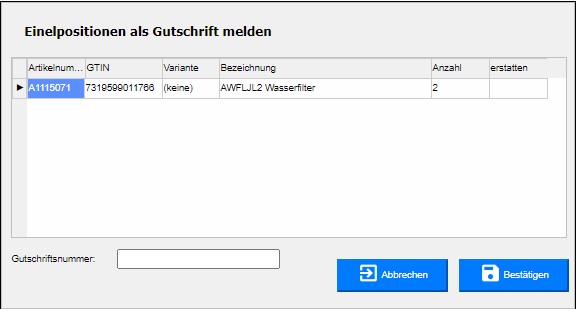
Auftrags-Lokalisierung
Unter diesem Menüpunkt erhalten Sie eine geografische Darstellung Ihrer aktuellen Aufträge.
Sie können ebenfalls den Zeitraum auswählen und es werden alle Bestellungen für diesen Zeitraum angezeigt.

Sie haben auch die Möglichkeit im Feld „Ziel“ eine Adresse, des zuvor ausgewählten Zeitraumes, auszuwählen.
Danach können Sie sich die Route berechnen lassen
